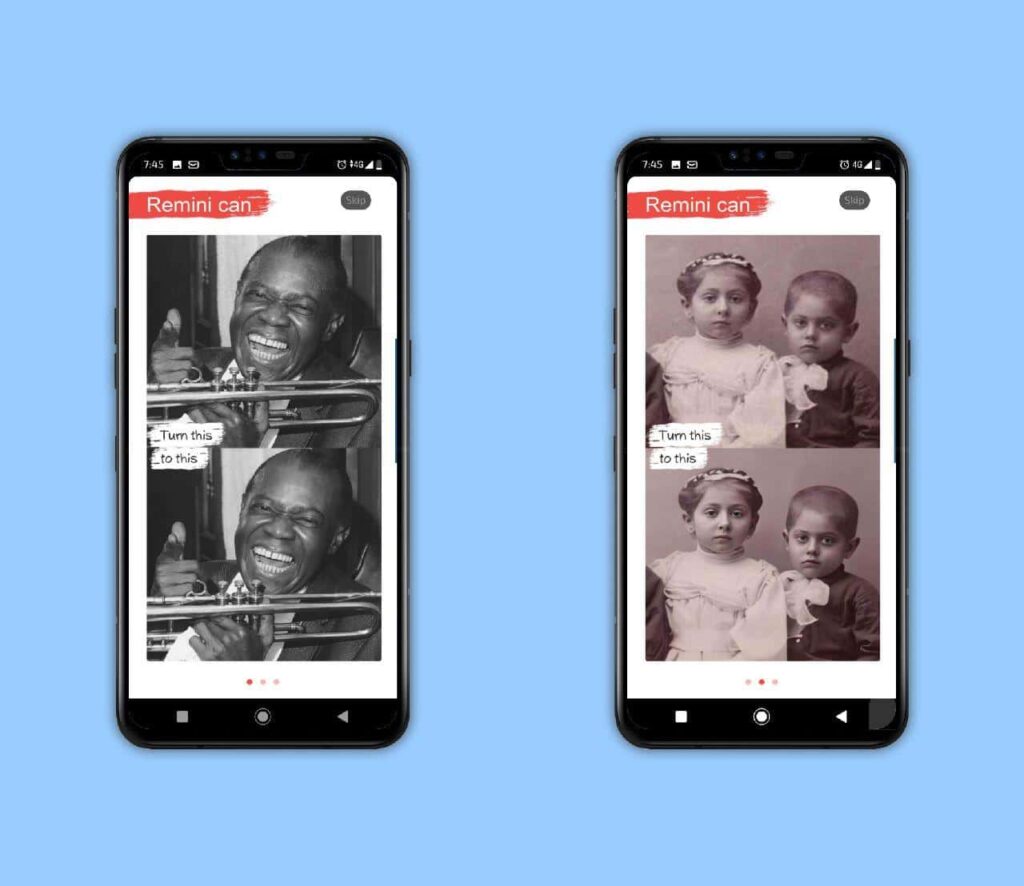
Esta app usa inteligencia artificial para restaurar fotografías
¿Quién no tiene guardada una imagen ya sea digital o impresa que desea regresar a la vida? Con el paso de los años las fotografías sufren deterioros tales como maltrato en las que son físicas y pixeleo en la digitales. Pero ahora existe una solución bastante sencilla al alcance de un “click”.
¡Así es! te hablamos de la aplicación móvil Remini; en la que no importa la antigüedad de tus fotos, porque la plataforma hará el trabajo de restaurar muy fácilmente y en unos cuantos pasos. Las ventajas de la app es que no se verá arriesgada la integridad de la fotografía original.
Esta aplicación se creo en el 2019 y fue un proyecto en donde también se incluyó Splice Video Editor; aplicación que ayuda mucho a los creadores de contenido en TikTok.
Remini ya tiene más de diez millones de usurarios; gracias a las innovadoras funciones que ofrece. Esta app se ha vuelto tan popular porque tan solo ocupas invertir unos minutos para que tus fotografías que antes estaban en baja resolución, borrosas, pixeleadas, antiguas o maltratadas, se vean como recién tomadas.
Pero eso no lo es todo, Remini también puede mejorar las capturas o grabaciones realizadas con teléfonos antiguos; debido a que trabaja mediante inteligencia artificial. Si haces un registro sencillo al inicio podrás hacer hasta cinco ediciones por día.
¿Cuál es el proceso de editado?
Luego de instalar la aplicación y hacer el registro necesario deberás hacer lo siguiente:
- Escoger el círculo con el icono de montañas que dice “Mejorar”.
- Dar clic en el botón rojo que dice “Úsela”.
- Seleccionar una imagen de la galería.
- Dar clic en el ícono de recortar representado con un cuadrado, para ajustar la imagen.
- Seleccionar el ícono de la palomita, para terminar el ajuste.
- Presionar el botón rojo con la palomita.
- Si aparecen comerciales, esperar y presionar el botón de arriba a la derecha con la cruz.
- Aparecerá una línea vertical en la fotografía. Mover la barra de abajo de la línea a la izquierda para ver el antes y después.
- Presionar “Mejorar 2” de la barra superior.
- Seleccionar el botón de descarga de la parte de arriba a la derecha.
Deja un comentario